![Как исправить Apple iPhone, который продолжает перезапускать [Руководство по устранению неполадок] 1 Как исправить Apple iPhone, который продолжает перезапускать [Руководство по устранению неполадок] 1](/wp-content/uploads/2018/7/kak-ispravit-iphone-se-kotoryj-zastrjal-na_1.jpg)
Предполагается, что обновления программного обеспечения будут доставлять товары, но не все обновленные устройства в конечном итоге будут иметь положительные результаты, поскольку возникли проблемы после обновления. Последняя версия iOS, выпущенная Apple для iPhone SE и других новых версий iPhone, — iOS 12. Она была официально выпущена 17 сентября этого года. Это обновление выпущено для улучшения производительности iPhone, улучшения FaceTime, расширенных уведомлений и более умного Siri. Он также предлагает дополнительные обновления безопасности.
Но, к сожалению, не все владельцы iPhone SE, которые внедрили iOS 12, оказались в плюсе, так как телефон застрял на логотипе Apple. Если вы попали в число тех, кто столкнулся с этой проблемой после обновления iPhone SE до iOS 12, вы можете обратиться к возможным решениям и обходным путям, приведенным ниже. Читайте дальше для получения дополнительной информации.
Прежде всего, если у вас есть другие проблемы с вашим устройством, попробуйте просмотреть нашу страницу устранения неполадок, поскольку мы уже рассмотрели несколько проблем с этим устройством. Скорее всего, мы уже опубликовали пост, посвященный аналогичным проблемам. Попробуйте найти проблемы, которые имеют схожие симптомы с тем, что у вас есть в настоящее время, и не стесняйтесь использовать решения, которые мы предложили. Если они не работают на вас или вам все еще нужна наша помощь, заполните нашу анкету и нажмите «Отправить», чтобы связаться с нами.
Первое решение: принудительный перезапуск.
Иногда устройство перестает отвечать на запросы или зависает после установки обновления. Это может произойти, так как некоторые приложения, возможно, пошли на мошенничество из-за последнего системного перехода. Если это незначительная проблема, принудительный перезапуск на вашем iPhone SE может решить проблему и привести ваши приложения и операционную систему в нормальное состояние. Принудительный перезапуск может также удалить ошибочные файлы, которые могут вызывать конфликты. Вот что вы должны попробовать сделать в первую очередь:
- Нажмите и удерживайте кнопку «Домой».
- Удерживая кнопку «Домой», нажмите и удерживайте кнопку питания не менее 10 секунд.
- Отпустите обе кнопки, когда появится логотип Apple.
Позвольте вашему устройству завершить перезагрузку и посмотрите, устранена ли проблема.
Второе решение: сброс настроек через iTunes.
Выполнение сброса к заводским настройкам через iTunes на компьютере может стать следующим возможным решением, так как попытка принудительного перезапуска не принесет пользы, и ваш iPhone останется на логотипе Apple. Это сотрет все с вашего телефона, включая приложения и личные данные, чтобы вы могли сделать их резервную копию перед началом работы. Вы можете использовать компьютер с Windows или Mac, если на нем установлена последняя версия программного обеспечения iTunes. Затем выполните следующие действия, чтобы восстановить заводские настройки iPhone SE в iTunes:
- Откройте iTunes на вашем компьютере.
- Подключите iPhone SE к компьютеру с помощью прилагаемого USB-кабеля или кабеля Lightning.
- Если вам будет предложено доверять этому компьютеру на вашем устройстве, следуйте инструкциям на экране.
- Когда ваш iPhone будет распознан в iTunes, выберите его.
- Перейдите в раздел «Сводка» и нажмите «Восстановить [устройство]».
- Нажмите Восстановить, чтобы подтвердить.
- Это предложит iTunes стереть ваш телефон и установить последнюю версию операционной системы.
Подождите, пока ваш телефон полностью восстановит свои заводские настройки, а затем перезагрузится. После перезагрузки вы можете продолжить процесс начальной настройки.
Третье решение: восстановление в режиме восстановления.
Восстановление в режиме восстановления используется для сброса и восстановления iPhone, который сталкивается с более сложными системными ошибками, из-за которых он завис или не отвечает. Это может привести к потере данных, поэтому создание резервных копий необходимо. Опять же вам нужно будет использовать компьютер для выполнения этого процесса. Как только вы подготовите все, выполните следующие действия, чтобы восстановить iPhone SE в режиме восстановления через iTunes:
- Откройте iTunes на вашем компьютере.
- Подключите iPhone SE к компьютеру с помощью прилагаемого USB-кабеля или кабеля Lightning.
- Когда телефон подключен, выполните принудительный перезапуск, нажав и удерживая некоторое время кнопки «Домой» и «Питание». Не отпускайте кнопки, когда появляется логотип Apple.
- Отпустите обе кнопки, когда появится экран режима восстановления (Connect to iTunes).
- Если будет предложено выбрать вариант «Обновить» или «Восстановить», выберите «Обновить», чтобы устранить проблемы с программным обеспечением на телефоне, не удаляя настройки и содержимое. Если выбор обновления не устраняет проблему, выберите «Восстановить», чтобы стереть все настройки и содержимое, чтобы избавиться от любых фатальных системных проблем, которые привели к зависанию iPhone на логотипе Apple.
Подождите, пока iTunes загрузит программное обеспечение для вашего устройства. Обычно весь процесс занимает 15 минут. Если загрузка превышает 15 минут, ваш телефон выйдет из экрана «Подключиться к iTunes (режим восстановления)», просто дайте загрузке завершиться, а затем вернитесь к предыдущим шагам, чтобы снова войти в режим восстановления. Затем настройте свой iPhone SE, чтобы вы могли использовать их снова.
Четвертое решение: восстановление в режиме DFU.
Если восстановление в режиме восстановления не помогло устранить проблему, а iPhone iPhone все еще застрял, вы можете перейти к самому глубокому восстановлению iOS, называемому DFU или восстановлению в режиме обновления прошивки устройства.
Выполнение восстановления в режиме DFU сотрет ваше устройство, а затем перезагрузит каждый бит кода, который контролирует аппаратное и программное обеспечение вашего iPhone. Это может быть окончательным решением основных проблем iOS, особенно тех, которые относятся к плохим обновлениям. Возможно, ваша телефонная система была полностью повреждена, потому что обновление не закончилось или не прошло успешно.
Вот как войти в режим DFU на вашем iPhone SE:
- Подключите свой iPhone к компьютеру и откройте iTunes.
- Нажмите и удерживайте кнопку питания и кнопку «Домой» одновременно в течение 8 секунд.
- Затем отпустите кнопку питания, но удерживайте нажатой кнопку «Домой» до тех пор, пока iTunes не обнаружит iPhone в режиме восстановления.
- Отпустите кнопку «Домой», когда увидите приглашение iTunes.
- Ваш iPhone станет полностью черным, если он успешно перешел в режим DFU. В противном случае он покажет некоторые логотипы, а это значит, что вам нужно попробовать еще раз с самого начала.
Перейдя в режим DFU, следуйте инструкциям на экране, чтобы восстановить iPhone через iTunes в режиме DFU.
Выполнение восстановления в режиме DFU не рекомендуется, если на телефоне имеется физическое или жидкостное повреждение. Это может привести к поломке вашего iPhone и сделать его полностью неисправным. В таком случае лучше отнесите свое устройство в сервисный центр.
Обратиться за помощью
Если ни одно из указанных решений не может решить проблему, а ваш iPhone SE остается застрявшим на логотипе Apple, доставьте ваше устройство в ближайший авторизованный сервисный центр Apple на вашем месте. На этом этапе помощь технического специалиста уже необходима для дальнейшей оценки оборудования и / или ремонта. Кроме того, вы можете запросить другие рекомендации у вашего оператора. IPhone XS и iPhone XS Max уже готовы, поэтому, возможно, сейчас самое время обновить устройство.
связаться с нами
Если вам нужна дополнительная помощь по использованию определенных функций и функций смартфона Apple iPhone SE, посетите нашу страницу учебных пособий. Там вы можете найти список с инструкциями, пошаговые руководства, а также ответы на часто задаваемые вопросы относительно iPhone SE. Если у вас возникли другие проблемы или у вас возникли проблемы при использовании телефона, вы можете связаться с нами через эту форму. Обязательно сообщите нам более подробную информацию о проблеме или проблемах, которые могут возникнуть у вас, и мы будем рады помочь вам в дальнейшем.
Оцените статью!

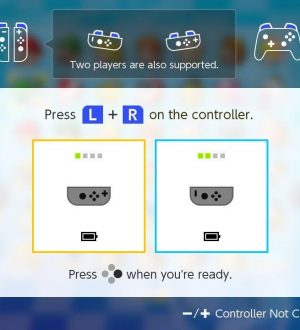

Отправляя сообщение, Вы разрешаете сбор и обработку персональных данных. Политика конфиденциальности.